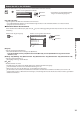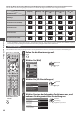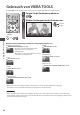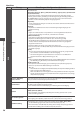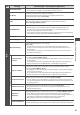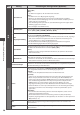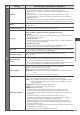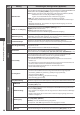Operating Instructions
Betrachten von 3D-Bildern
31
Ändern des 2D- in den 3D-Modus
M it der 3D-Taste können Sie problemlos zwischen den Modi für 2D und 3D wechseln.
Wählen Sie den gewünschten Modus.
2D
3D
3D
2D
3D-Modusauswahl
Einstellen
Auswahl
•
D ie Elemente von [3D-Modusauswahl]
hängen von den Bedingungen ab.
[3D] / [2D] / [2D
3D] :
Z eigt das gewünschte Bild ohne Auswahl des 3D-Formats an
•
J e nach Quellbildformat funktioniert dieser Modus möglicherweise nicht einwandfrei. Wählen Sie in diesem Fall das
geeignete 3D-Format manuell aus.
■ Manuelles Ändern des 3D-Formats
Wenn das Bild mit dem Modus [3D], [2D] oder [2D 3D] nicht ordnungsgemäß geändert wird, benutzen Sie diese manuelle
Einstellung.
Während des obigen Vorgangs Wählen Sie den gewünschten Modus.
(Rot)
2D 3D
3D-Modusauswahl (Manuell)
U ntereinander - 2D
U ntereinander - 3D
N ebeneinander - 2D
N ebeneinander - 3D
B ildfolge - 2D
B ildfolge - 3D
Original
Einstellen
Auswahl
[Original] :
Z eigt das ursprüngliche Quellbild an
•
D ient zum Identifizieren des Formattyps des Quellbildes.
„Tabelle der Bilder, die für jede [3D-Modusauswahl (Manuell)] und das Quellbildformat angeschaut werden
können“ (S.32)
[Bildfolge - 3D] / [Bildfolge - 2D] / [Nebeneinander - 3D] / [Nebeneinander - 2D] / [Untereinander - 3D] / [Untereinander - 2D] :
Z eigt den gewählten Modus an
•
N icht gültig im Analog- und AV-Modus
[2D
3D] :
Wandelt 2D-Bilder in 3D um
•
Für DVB, Analog, AV, Component, HDMI, Media Player und Netzwerkdienstvorgänge.
•
I n diesem Modus erscheinen auch die Bildschirmanzeigen in 3D.
•
B itte beachten Sie, dass die 3D-Bilder u. U. von den Originalen abweichen.
•
D as Verwenden dieser Funktion zu kommerziellen Zwecken oder öffentliches Vorführen von Bildern, die von 2D in 3D
umgewandelt wurden, in öffentlichen Einrichtungen, verletzt möglicherweise die Rechte des urheberrechtlich geschützten
Urheberrechtsinhabers.